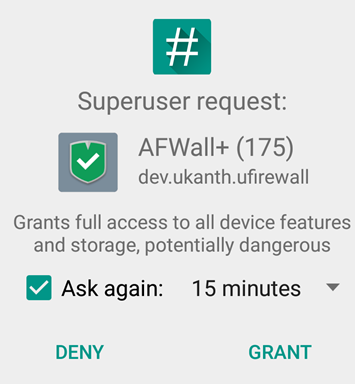Sådan sikkerhedskopieres iPhone - på iTunes og iCloud
Som en ny iPhone- eller iPad-bruger er du mere bekymret for at bruge disse spændende applikationer. At du har læst om og udnytter iPhone og iPad bedst muligt. Fotos, videoer, onlinemeddelelser, e-mail. Det er, hvad folk for det meste gør, når de får nye iPhones og iPads. I denne artikel vil vi vise dig, hvordan du sikkerhedskopierer iPhone. Lad os starte det!
Men når du bruger din iDevice, begynder du at gemme data på den. Lige fra det tidspunkt, hvor du gemmer kontakter i telefon- / kontaktapplikationen, begynder din iPhone eller iPad at gemme de data, der har brug for en sikkerhedskopi. Så du altid har et sikkerhedsnet til disse data. Tak til iCloud og den smarte integration via iTunes. Du kan tage sikkerhedskopier virkelig hurtigt og nemt.
Sikkerhedskopier din iPhone via iTunes
Typisk, iTunes på pc eller Mac er konfigureret til at sikkerhedskopiere din iPhone eller iPad hver gang du tilslutter den og synkroniserer enheden. Nogle af brugerne ændrer indstillingerne, og standardadfærden stopper. Men for det meste, hvis du er en ny bruger, sørger standardindstillingerne for, at iTunes tager en sikkerhedskopi af din iDevice, når du tilslutter den.
Sikkerhedskopiering på iTunes har sine egne fordele i forhold til sikkerhedskopiering på iCloud. Du har rå fysiske data i mapper, som du kan skifte eller også flytte rundt, som du vil. Og du behøver ikke bekymre dig om, at nogen hacker ind på din iCloud-konto. Dataene er næsten altid sikre (undtagelsen er, når din personlige computer løber ind i nogle problemer).
Sådan sikkerhedskopieres din iPhone manuelt i iTunes
- Tilslut din iPhone eller iPad til pc'en eller Mac
- Åbn derefter iTunes på computeren
- Højreklik på din enhed fra sidepanelet, og klik derefter på Backup nu.. .
- Eller klik på enhedens navn fra toppen og derefter under fanen Oversigt. Klik på Backup nu (fundet under Sikkerhedskopier).

Sikkerhedskopier din iPhone via iCloud
Apple og mange andre anbefaler denne sikkerhedskopi mere, da dette formodes at være en sikrere og lettere metode. Der er ingen tilslutning, og der er heller ikke behov for manuel sikkerhedskopiering. iCloud automatiserer mere eller mindre hele processen så meget. At du slet ikke engang behøver at bekymre dig.
Sådan konfigureres iCloud Backup
- Åbn Indstillinger app fra din iPhone / iPad
- Trykke på iCloud
- Rul nu ned og tryk på Opbevaring og sikkerhedskopiering
- Tænde iCloud-sikkerhedskopi (Du advares om, at iPhone ikke synkroniseres automatisk, når du opretter forbindelse til iTunes. Mere om dette senere. For øjeblikket skal du trykke på OK)

- Hvis du har forbindelse til et Wi-Fi-netværk. Tryk derefter på Backup nu for at starte sikkerhedskopien.
Med iCloud-sikkerhedskopier sikkerhedskopieres din iPhone eller iPad automatisk til din iCloud-konto. Der er 5 GB gratis lagerplads, der følger med din iCloud konto (kan opgraderes), og dette kan bruges til sikkerhedskopiering. (Billeder fra kamerarullen, Safari-data, Mail, Kalender og næsten alt andet er allerede backup.)
Den eneste store ændring er, at iTunes kun synkroniseres, men ikke sikkerhedskopieres, næste gang du slutter din iPhone til computeren. Du bliver nødt til manuelt at sikkerhedskopiere din iPhone via iTunes for at gemme en kopi af dataene på din pc.
Så det er sådan, hvordan du sikkerhedskopierer din iDevice og sørg for, at du ikke løber ind i datarelaterede problemer. Når du nulstiller din iDevice.
Konklusion
Okay, folk, det var alt. Jeg håber, du kan lide denne artikel og finder det også nyttigt for dig. Også hvis fyre har yderligere problemer relateret til denne artikel. Så lad os vide det i kommentarfeltet nedenfor. Vi vender snart tilbage til dig.
Hav en god dag!
Se også: iPad er deaktiveret Opret forbindelse til iTunes - Hvordan kan du løse det?